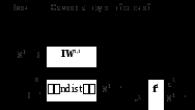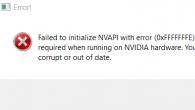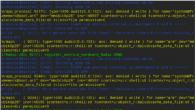Смартфоны и планшеты на операционной системе Андроид активно используют оперативную память устройства. Некоторые прошивки и оболочки позволяют чистить ее стандартными средствами, для других приходится использовать сторонний софт. Чем больше оперативной памяти свободно, тем быстрее работает сам девайс. Помимо этого, пользователи часто засоряют внутренний накопитель, не оставляя на нем свободного места (игры, видео, фотки и т. д.) и забывая о необходимости очистки. В результате этого возникают проблемы с производительностью, ошибки системы, произвольные перезагрузки и зависания. В данной статье вы узнаете, как почистить телефон на Андроиде, какими инструментами и зачем это делать.
Для начала разберемся в видах внутренней памяти, которая влияет на производительность телефона. В мобильных устройствах, как и на компьютерах, используются два вида памяти: ОЗУ и ПЗУ.
- RAM) – оперативно запоминающее устройство, которое хранит данные только при непосредственной работе девайса. Запущенные игры, вкладки в браузере, включенные приложения – все эти процессы расходуют часть оперативной памяти;
- ПЗУ (ROM) – постоянно запоминающее устройство. Память хранит все данные до того момента, пока вы их не удалите самостоятельно. В эту категорию входят все файлы на жестком диске, кэш приложений и подобное.
Когда оба вида памяти заканчиваются, устройство начинает тормозить и работать неисправно. Для устранения требуется почистить от «мусора» ОЗУ и ПЗУ.
Способы чистки
Все представленные методы очистки вы сможете использовать абсолютно бесплатно. Выбирайте подходящий способ в зависимости от производителя вашего девайса и версии операционной системы.
Произвести чистку от ненужных файлов можно следующими методами:
- С помощью встроенного функционала;
- Сторонним софтом для мобильного устройства;
- Через персональный компьютер.
Также разберемся в методах очистки кэша и вирусов с помощью специальных программ.
Во многих современных устройствах Самсунг, Леново, Флай, Меизу и т. д. (вне зависимости от фирмы и страны производителя) проверить состояние ОЗУ можно так:
- Нажмите на системную клавишу (она может располагаться слева или справа). В открывшемся окне вы увидите список всех активных приложений (1), объем заполненной ОЗУ (2) и возможность ее очистки (3).

- Нажмите на крестик, после чего вся занятая приложениями ОЗУ будет очищена. Системную память, используемую ОС, очистить нельзя.

Как очистить вручную?
Если вы не хотите прибегать к помощи сторонних программ, либо у вас нет свободного места для установки, то провести очистку можно вручную. После проведения всех процедур телефон будет работать гораздо быстрее:
- чистка кэша браузера и приложений;
- удаление сообщений;
- удаление старых и ненужных приложений;
- чистка сохраненных на телефоне файлов (фото, видео и т. д.).
Все этапы займут больше времени, чем очистка с помощью приложения, но результат будет гораздо лучше.
Кэш приложений
Для начала разберемся, что такое кэш в телефоне. Кэш представляет собой промежуточный буфер с информацией, которая может быть запрошена в ближайшее время. Из-за этого экономится время на вычислении задач и решении проблем, соответственно повышается производительность устройства. Файловый кэш накапливается, храня информацию по каждому установленному и используемому приложению. При засорении требуется освободить весь кэш.
Для этого следуйте представленному алгоритму:
- Откройте меню настроек вашего устройства.
- В настройках найдите раздел .

- В открывшемся менеджере вы можете наблюдать информацию по кэш-памяти, системным и сторонним приложениям. Список всех программ отсортируйте по размеру.

- Откройте одну из программ. В новом окне вы можете «Стереть все данные» (удаляет сохраненную информацию на жестком диске) и . Нажмите на вторую кнопку.

Эту процедуру нужно повторить со всеми установленными приложениями для полной очистки кэш-памяти.
Как удалить «мусор» в браузере?
- Зайдите в используемый браузер и откройте боковое меню. В меню выберите пункт .

- В открывшемся окне нажмите на .

- Установите приемлемые для вас настройки (что удалять, за какой промежуток времени и т. д.) и щелкните на .

Очистка рассмотрена на примере Google Chrome, поскольку он является одним из стандартных браузеров на операционной системе Android. В остальных браузерах процедура отличается незначительно.
Удаление сообщений
Данный пункт будет необязательным, если речь идет об относительно новом устройстве. Планшет или телефон, используемый несколько лет, хранит в себе несколько тысяч, а то и десятков тысяч сообщений. Со временем их количество (включая MMS с мультимедийными данными), может занять некоторое место на внутренней памяти. Полностью удалить сообщения можно так:
- Нажмите на иконку сообщений в меню или на рабочем столе, зажмите пальцем одно из сообщений и выберите пункт .

- Выполните действие .

Удаление приложений
Если вы не можете установить новые программы или игры, то постоянная память телефона заполнена. Для очистки вы должны удалять ненужные программы через меню Андроида.
Если на вашем устройстве стоит прошивка без полноценного меню (например, телефоны Xiaomi или Meizu), то удалять приложения нужно прямо на рабочем столе. Для этого зажмите пальцем на необходимой иконке и перенесите ее к корзине в верхней части экрана.

Если оболочка вашего Андроида подразумевает наличие полноценного меню (например, Samsung Galaxy или Sony Xperia), то удаление с рабочего стола приведет лишь к исчезновению ярлыка. Для полного удаления необходимо зайти в меню и также зажать на иконке приложения, после перенести в корзину.
Удаление файлов
Избавляться от мусора с внутреннего накопителя можно с помощью стандартного файлового менеджера. Поскольку интерфейс на каждом телефоне отличается, рассмотрим очистку файлов с помощью удобного ES Проводника.
- Зайдите на Android в Play Market, введите название приложения в строке поиска и нажмите на странице с информацией.

- Запустите ES Проводник и ознакомьтесь с начальными советами. В верхней части экрана находится информация о занятом/свободном месте на внутренней памяти (1), кнопка для проведения анализа необходимости очистки (2). Нажмите кнопку «Очистка» (3).

- После этого программа проведет анализ лишней информации и предоставит вам список. Внизу экрана щелкните на .

- Теперь зайдите в боковое меню. Перейдите в подраздел (1), а затем нажмите на «Устройство» (2).

- Перед вами откроется окно со всеми папками на встроенном хранилище. Здесь вы можете проверить их содержимое и удалить все ненужное. Для этого зажмите файл на 2 секунды, после кликните по в нижней панели всплывающего меню. Таким же образом можно очистить SD карту.

- Через ES Explorer также можно почистить библиотеки с изображениями, музыкой и т. п. Для этого снова зайдите в меню, выберите подраздел и перейдите в нужную вкладку (3):

- Чтобы очистить корзину на Андроиде, перейдите в раздел через меню:

- Обязательно проверьте наличие скрытых файлов, которые могут занимать существенный объем. Для этого в меню включите пункт , после чего снова перейдите в папку и проверьте их наличие.

Мы разобрались, как проводится ручная чистка от лишнего мусора с помощью ES проводника. Теперь перейдем к использованию другого софта.
Какие программы использовать?
Через сторонний софт вы в автоматическом режиме сможете почистить ОЗУ и ПЗУ от лишних данных, тем самым ускорив свой телефон. Используйте следующие программы:
- SD Main;
С их помощью вы можете освободить место, очистить оперативную память и защитить телефон от вирусов. К тому же, каждая из утилит подходит для разных смартфонов – от современных до устройств на старых версиях Андроид. Это станет понято далее. Устанавливаются все приложения точно так же, как и ES Проводник – инструкцию вы можете найти выше.
С помощью данной утилиты можно не только избавиться от мусора, но и проверить телефон на наличие вирусов бесплатно.

На главном экране вы найдете следующие инструменты:
- Мусор – очищает устройство от лишних файлов после сканирования (реклама, устаревшие приложения, системный кэш и т.д.).

- Антивирус – просканирует ваш девайс на наличие недоброжелательного софта и файлов. В функционал входит защитник соцсетей, проверка карты памяти, галереи, блокировка приложений.

- Ускорение телефона – инструмент сканирует необходимость оптимизации запущенных процессов.

- Охладитель – оптимизирует работу запущенных процессов с целью снижения температуры процессора.

SD Main
При входе в приложение нажмите кнопку :

После завершения сканирования вы получите подробную информацию о каждом из разделов: мусор, система, приложения и базы данных. После вы можете очистить каждый из них отдельно, нажав на корзинку, либо запустить полную очистку. В SD Main также встроен file manager, в котором вы можете лично управлять файлами на внутренней памяти и microSD:

– удобный инструмент для очистки за одно нажатие. При входе программа сразу сканирует систему и предлагает выполнить очистку в следующем виде:

С помощью кнопки Deep Clean запускается глубокое сканирование. В завершении процесса нажмите « Clear» :

Данное приложение будет отличной альтернативой для тех, кто является владельцем старых смартфонов (например, модель Флай или Самсунг Дуос 5-6-летней давности). Для таких устройств подойдет простой помощник Mobile Boost, поскольку он поддерживает старые версии ОС Android.
Для очистки просто запустите приложение и нажмите кнопку « Clear» :

Как почистить телефон через компьютер (через USB)
Последний вариант удаления ненужных файлов из внутренней памяти телефона – подключение к компьютеру. Для этого вам понадобится кабель miniUSB. Подключите девайс к компьютеру и выполните следующие действия:
- На телефоне выберите действие .

- На компьютере откройте папку .

- В ней находятся все директории и файлы, имеющиеся на телефоне или карте памяти. Удаляйте и сортируйте их, как и в любой другой папке Windows.

Нужно ли чистить?
Как узнать, нуждается ли ваш телефон/планшет в этой процедуре? Первый косвенный признак – снижение производительности. Если техническая сторона телефона полностью исправна, то дело именно в захламлении ОЗУ и ПЗУ.
Также вы можете убедиться в этом с помощью встроенных приложений. На разных устройствах это можно сделать по-разному. В каждом девайсе установлен стандартный файловый менеджер, где указан размер всех файлов на внутренней памяти. Зная общий объем ПЗУ на телефоне, легко понять, когда внутренний накопитель полностью забит.
Теперь вы знаете, как почистить телефон через компьютер, через USB, как посмотреть статистику загруженности памяти, как удалить кэш стандартными и сторонними программами. Как минимум один из способов точно окажется подходящим для вас, поэтому вы сможете привести свой девайс в полную работоспособность и исправность!
Видеоинструкция
Также вы можете просмотреть тематическое видео.
Я и сам раньше души не чаял в Clean Master. Однако время шло, а вместе с ним навязывание антивируса, плавающего виджета, списка рекомендованных приложений и рекламы становилось невыносимым. И я удалил Clean Master. Но, как и можно было предположить, быстрый поиск по Google Play дал ряд интересных решений.
Power Clean
В свои подборки я постоянно включаю приложения, которые просто радуют глаз. Нет, не подумайте, что Power Clean хорош только своим внешним видом. Чистильщик исправно удаляет мусор, высвобождает память и при необходимости стирает личные данные с телефона, как и все утилиты этой категории. Но, на мой вкус, Power Clean предельно прост и хорошо стилизован, хотя и не скажешь, что он значительно красивее остальных.
Avira Android Optimizer
Производители антивирусов не боятся новых для себя направлений и выпускают собственные приложения для оптимизации Android. Компания Avira - одна из них. Почему я упоминаю именно об этом чистильщике, а не крайне популярном Cleaner от AVG? Решение от Avira появилось приблизительно месяц назад, а за жаждущей побед молодёжью всегда интересно наблюдать. Пока Avira Android Optimizer - это достаточно простая утилита, у которой вообще нет никаких настроек. Возможно, это намеренное желание упростить пользователю задачу по максимуму (как принято среди антивирусных программ), а может быть, и временное явление. Старт, как мне показалось, достоин внимания.

CCleaner
Знаменитый клинер для Windows в 2014 году добрался и до Android. Я следил за этим приложением с момента выхода первой публичной бета-версии и могу отметить, что за прошедшее время CCleaner хорошо прибавил. Прежде всего ускорилось сканирование мусора, и теперь оно находится в пределах общей нормы. Во-вторых, появилась парочка незначительных улучшений и немного обновился дизайн. Можно с уверенностью говорить, что CCleaner - добротный вариант для вашего смартфона. Софт соответствует громкому имени разработчика.
Между прочим, Clean Master не остался в долгу и «в отместку» написал программу для Windows. Об этом противостоянии Лайфхакер вам .

The Cleaner
Не берусь утверждать, почему так популярен The Cleaner, но, вполне возможно, из-за своей непохожести на конкурентов и поддержки тем оформления. Видно, что его создатели отлично поработали над внешним видом приложения и дали возможность одеть его в «шкурку», которая бы соответствовала цветовым предпочтениям пользователя. В остальном же The Cleaner практически ничем не выделяется и справляется со своей основной задачей.
SD Maid
«Это мощный инструмент! Используйте на свой страх и риск!» - сходу предупреждает автор приложения. По мнению многих продвинутых Android-пользователей, SD Maid лучше других справляется с очисткой системы. Я, дилетант, подтверждаю это мнение, основываясь на собственном опыте. Ещё пару лет назад на очень скромных трубках чистильщик творил чудеса, освобождая куда большее пространство, чем тот же Clean Master. После тех лобовых сравнений я проникся уважением к SD Maid и купил его апгрейд. Недавно клинер обновил свой дизайн и стал выглядеть в духе времени. Это софт, который заслуживает своих 2 долларов даже при наличии бесплатных аналогов.
Приветствую вас, уважаемые читатели. В данной статье мы затронем очень важную тему, для тех кто регулярно пользуется мобильными гаджетами на базе популярной системы Андроид – как очистить ваше мобильное устройство от ненужного хлама и мусора, который не только засоряет помять Андроид устройства, но и влияет на его работу – быстродействие.
В данный момент на операционную систему Андроид разработано очень большое количество различных программных продуктов, позволяющих буквально за одно нажатие кнопки очистить ваш гаджет от различного рода мусора и ненужных файлов. Большинство приложений – бесплатны, пользоваться ими можно без каких-либо ограничений .
Очень симпатичная, легкая и быстрая программа для чистки вашего мобильного Андроид гаджета. Данный инструмент (программа чистильщик) позволит вам не только очистить телефон от мусора . Из дополнительных возможностей будет правильно отметить следующие:
- В приложении для чистки есть инструмент позволяющий очистить оперативную память (RAM) от различного мусора. Данная операция позволит вам значительно ускорить вашу мобильное устройство;
- Встроенный менеджер приложений, позволяющий отследить и прекратить работу нежелательных приложений влияющих на быстродействие мобильного устройства;
- Отображение процессов запущенных на устройстве. С помощью данного инструмента вы можете в режиме реального времени следить за состоянием Андроид гаджета.
Загрузить данное приложение на свое мобильное устройство вы можете по ссылке расположенной выше.

Данная программа (чистильщик) является самой популярной программой для очистки мобильного устройства на базе операционной системы Андроид. Данное приложение является не только инструментом для очистки смартфона или планшета, но и, довольно, качественный, бесплатный антивирус . Из всех возможностей приложения отмечу следующие полезные функции:
- Встроенный в приложение инструмент под названием AppLock позволит вам заблокировать нежелательное программное обеспечение, нагружающее ваше Андроид устройство;
- Возможность быстро и качественно очистить оперативную память от ненужных файлов. Данной процедурой вы сможете значительно ускорить работу Андроид гаджета;
- В приложении также есть встроенный инструмент под названием “Мастер автозапуска”. Данный инструмент позволит вам управлять приложениями, которые запускаются при загрузке системы;
- Также в приложении есть такой инструмент как “Охладитель CPU”. Данный инструмент выполняет поиск приложений, которые сильно нагревают процессор и отключает их, тем самых охлаждая процессор.

Еще одна неплохая программа для чистки вашего смартфона или планшета от ненужного мусора. Из всех плюсов и достоинств данного приложения хочу отметить следующие:
- Данная Андроид программа позволяет очистить кэш от ненужного хлама, также приложение очищает папки с загрузками, историю браузера и буфер обмена;
- В приложении есть возможность очищать логи звонков и архив СМС сообщений, что также будет очень полезной функцией.

Очень простое приложение (чистильщик) для очистки вашего мобильного гаджета на популярной операционной системы Андроид . Отмечу следующие возможности:
- Очистка кэша, а также удалить другой мусор из смартфона или планшета можно нажатием только одной кнопки;
- Приложение также очищает память вашего гаджета для увеличения его производительности.

Небольшое приложение для очистки мобильного гаджета. Отмечу следующие возможности:
- Возможность очищать память на SD карте. Очистка проводиться довольно качественно;
- Встроенный в приложение инструмент под названием Speed Booster. Инструмент позволяет оптимизировать процессы, для увеличения производительности гаджета.
Голосование
Буду признателен, если вы проголосуете за инструмент, который вам подошел. Ваш голос может помочь выбрать подходящее Андроид приложение другим читателям
.
На сегодня у меня все, надеюсь, вам помогла данная небольшая статья и смогли очистить ваш мобильный гаджет. Если статья была для вас полезна, то поделитесь ею в своих аккаунтах в социальных сетях (например, вконтакте или одноклассники). Также можете высказать свое мнение с помощью формы комментирования расположенной ниже.
Здравствуйте, как вы поняли из названия, в этой статье мы поговорим о том как можно ускорить Android. Проблема “зависания” на телефонах и планшетах встречается очень часто и беспокоит многих владельцев андроид. Но к сожалению устранить этот недостаток самостоятельно получается далеко не у всех. Перед тем как переходить к решению этой проблемы давайте рассмотрим причины её возникновения.
Почему тормозит и зависает Андроид
Владельца нового устройства Android поначалу устраивает скорость его работы, но через некоторое время, как правило, происходит следующее:
- Смартфон начинает дольше запускаться.
- Начинают лагать игры.
- Аккумулятор заметно быстрее разряжается.
- Нарушается управление жестами.
- Значительно повышается время отклика сайтов при веб-серфинге.
Почему смартфон начинает тормозить и глючить? В большинстве случаев это объясняется большим количеством установленных игр и приложений. Со временем они накапливаются и при этом начинают создавать большое количество ненужных файлов и папок, которые отнимают у ОЗУ свободное пространство.
ОЗУ (RAM) – это так называемая “Оперативная память” (Оперативное запоминающее устройство), в которой во время работы Android хранится выполняемый код программы, а также данные, обрабатываемые процессором.
Самые частые причины по которым “тормозит” и “зависает” смартфон:
- Нехватка системной или оперативной памяти.
- Большое количество установленных игр и приложений.
- Много “мусора” (остаточных папок и файлов, которые остаются в устройстве после удаления ненужных игр и приложений).
- Устаревшее программное обеспечение (ПО).
- Одновременно запущено и работает большое количество служб и программ.
Это самые основные причины, замедляющие работу гаджетов. Именно нехватка памяти чаще всего вызывает одновременное проявление вышеуказанных проблем. Если вы заметили все эти признаки, то настала пора очистить ОЗУ. Теперь, когда мы знаем причины, можно переходить к способам их устранения.

Как очистить и ускорить Андроид
Не стоит расстраиваться тому, что ваш гаджет начал зависать – в большинстве случаев эта проблема легко решается. Что делать? Чаще всего достаточно просто установить и запустить специальное приложение для очистки и ускорения Андроид. Также рекомендуем следовать этим советам, которые помогут сделать ваш телефон быстрее:
- Удалите или остановите в настройках все ненужные вам приложения. Если у вас не получается удалить системные программы, то инструкцию по удалению встроенных приложений можно прочитать .
- Регулярно очищайте кэш.
- Периодически делайте полный сброс на заводские настройки.
- Обновляйте прошивку (ПО).
- Переносите данные на SD Карту.
- Останавливайте или удаляйте ненужные приложения.
- Отключайте GPS.
- Отключите синхронизацию и ненужные сервисы в настройках.
Обычно, выполнение этих рекомендаций бывает достаточно. Но если вы не хотите производить все действия вручную, то можете воспользоваться для этого специальным приложением и упростить весь процесс. Установите бесплатное приложение для быстрой очистки и ускорения вашего Андроид устройства в одно нажатие.


Приложения для очистки и ускорения
Все представленные программы бесплатные и доступны для скачивания в Плей Маркете Google Play.
Мастер Очисти: одно из самых популярных приложений для ускорения и очистки Андроида. С помощью Clean Master можно очищать кэш, удалять игры и очищать историю поиска. Кроме основных функций в Мастере Очистки присутствует встроенный антивирус (работающий в режиме онлайн) и возможность экономии заряда батареи. Clean Master имеет две версии: Обычная и облегчённая Lite.
- Очистка мусора – удаляет кеш и остаточные файлы.
- Ускорение – автоматическое ускорения игр и приложений до 30%.
- Экономия заряда батареи – продлевает работу телефона благодаря оптимизации работы запущенных программ.
- Охлаждение – обнаруживает программы, вызывающие перегрев андроида.
- Applock – позволяет устанавливать пароли на смс, фото, контакты и другие разделы которые необходимо скрыть от посторонних глаз.
- Антивирус – онлайн защита и сканирование.
- Менеджер приложений – удаление и создание резервных копий.
- Менеджер авто запуска – отключает ненужные программы для ещё более быстрой работы андроида.
СКАЧАТЬ CLEAN MASTER
Одно из лучших приложений для удаления файлового мусора, защиты от вирусов и экономии заряда аккумулятора до 40%. 360 Security повышает производительность вашего телефона, а так же устраняет проблемы “торможения” и “зависания”.
360 Security имеет две версии: Обычная и облегчённая Lite.
Основные функции и характеристики:
- Очистка кеша.
- Ускорение в одно нажатие.
- Встроенный антивирус.
- Энергосбережение.
- Удобное управление.
СКАЧАТЬ 360 SECURITY
Приложение для оптимизации и очистки системы Android с бесплатным антивирусом. Speed Booster ускорит ваш телефон на 60%, удалит ненужные файлы (кэш) с телефона и увеличит доступное место на карте SD.
Основные функции и характеристики:
- Быстрое ускорение до 60%.
- Очистка мусора.
- Защита от вирусов.
- Встроенный менеджер приложений.
СКАЧАТЬ SPEED BOOSTER
4. Очистить и ускорить телефон
Ускоряет телефон или планшет андроид путем очистки памяти от временных и устаревших файлов и папок.
Основные функции и характеристики:
- Ускорение телефона.
- Антивирус.
- Работает без интернета.
- Расширяет и повышает память.
СКАЧАТЬ В GOOGLE PLAY
Маленькое, быстрое и бесплатное приложение для очищения и ускорения вашего Android. Power Clean предлагает такие функции как: очистка мусора, ускорение памяти, оптимизация устройства и менеджер приложений. С помощью этого софта вы можете освободить и повысить оперативную память(RAM), удалить или отключить ненужные программы.
Основные функции и характеристики:
- Ускорение памяти.
- Очищение мусора.
- Менеджер приложений.
- Applock.
- Информация об устройстве.
СКАЧАТЬ POWER CLEAN
Это лаунчер от компании Cheetah Mobile работающий на 3D-движке. CM Launcher подарит вашему телефону молниеносную скорость, потрясающие анимационные 3D эффекты и персонализированный интерфейс.
Основные функции и характеристики:
- Новые анимационные 3D эффекты.
- Умная сортировка игр и приложений по папкам.
- Ускорение.
- Персонализация.
- Защита от вирусов.
- Экономия энергии до 30%.
- Скрытие приложений в невидимую папку.
СКАЧАТЬ CM LAUNCHER
Блокировка приложений, ускорение телефона, очистка мусора и антивирус с многоуровневой защитой в одном сервисе.
Основные функции и характеристики:
- Встроенный антивирус.
- Блокировка ненужных приложений.
- Очистка мусора и ускорение телефона.
- Поиск смартфона (защита от кражи).
- Сканирование при установке.
- Блокировка вызовов.
Если память телефона заполнена, то необходимо освободить место. Удаление заполняющих пространства кэшированных данных поможет сделать так, чтобы Андроид не тормозил. Очистить Андроид от мусора можно вручную или с помощью специальных приложений для чистки.
Ручная очистка
Если телефон давно не чистился, то перед пользователем встает целый ряд задач:
- Как освободить системную память.
- Как освободить оперативную память.
- Как очистить SD карту.
Если заканчивается свободное место, то первый вопрос, который необходимо решить - как очистить кэш на Андроиде. Удаление кэша позволяет быстро и бесплатно освободить системную память. Если вы не понимаете, куда девается свободное пространство, очищение кэша даст ответ - память на телефоне заканчивается из-за большого объема временных файлов. Чтобы избавиться от них, нужно почистить Андроид.
- Откройте настройки, раздел «Приложения».
- Зайдите в параметры приложений, которые создают много временных файлов - Play Market, игры, браузер, мессенджеры, клиенты соцсетей. Не забывайте и про встроенные приложения типа «Галереи». Даже если вы удалили фото и видео с телефона, в кэше останутся сведения о них.
- Нажмите «Очистить кэш».
Ручная очистка внутренней памяти устройства Android не ограничивается удалением кэша приложений. Чтобы очистить полностью память телефона Андроид, необходимо изучить содержимое системных папок. Вручную это можно сделать через файловые менеджеры. Посмотрим, как можно освободить память на Андроиде, удаляя временные файлы через File Manager (Проводник).

Вы также можете почистить папки отдельных приложений - ВКонтакте, Viber, WhatsApp. Оперативную память на Андроиде вы так не почистите, зато поймете, как очистить внутреннюю память телефона. Кроме того, зная, как почистить телефон, вы сможете избавиться от вирусов, которые периодически попадают в систему.

После удаления кэша и ненужных файлов станет понятно, куда делась память телефона на Андроиде или планшета. Память пропала, потому что в системе скопился полный комплект временных данных. Запоминающее устройство не может удалить их самостоятельно, отсюда возникают торможения и другие проблемы. Зная, как очистить память, и освобождая системную память, пользователь продлевает время работы устройства.
Использование чистящих приложений
Мы разобрались, как самостоятельно очистить внутреннюю память Андроида. Теперь давайте посмотрим, как полностью очистить телефон, используя специальные приложения. В Play Market можно найти большое количество программ на русском и английском. Обратите внимание на следующие приложения:
- Clean Master.
- Мастер очистки.
- History Eraser.
- Smart Booster.
- 1Tap Cleaner и т.д.
Работают они по одному принципу: вы запускаете программу, выбираете, какие файлы нужно удалить, и ждете завершения процедуры оптимизации.

Если вы знаете, как на Андроиде вручную очистить память, то этого будет мало для полного удаления ненужных файлов. Использование 2 способов, ручной чистка и оптимизации через приложения, поможет разобраться, как удалить все лишние данные, которые занимают место.
Чистка ОЗУ
Как быстро очистить системную память на Андроиде мы разобрались, но остался вопрос, как очистить оперативную память? ОЗУ на Андроид тоже заполняется данными, освобождение от которых позволяет ответить на вопрос, как увеличить скорость работы телефона.
Большинство программ для очистка умеют оптимизировать оперативную память на Android и увеличивать производительность. Если вы не понимаете, куда делось быстродействие, то после работы приложения для очистки оперативную память на Android снова можно будет использовать по полной программе.